Salasanakehote joka kerta Outlookia käynnistettäessä tai profiilia ei voida luoda
Alkuperäinen KB-numero: 3060280
Oireet
Kun muodostat yhteyden Microsoft Exchange 2016-, Exchange 2013- tai Microsoft 365 -postilaatikkoon Microsoft Outlookin versioilla 2019, Outlook 2016, Outlook 2013 tai Outlook for Microsoft 365:lla, jokin seuraavista ongelmista ilmenee:
Sinua pyydetään antamaan salasanasi aina, kun Outlook käynnistyy, vaikka olisit ottanut käyttöön Muista tunnistetietoni - asetuksen.
Kun käynnistät Outlookin, se ei voi muodostaa yhteyttä, ja tilarivillä näkyy Tarve salasana . Kun napsautat Anna salasana, näyttöön tulee seuraava sanoma:
Järjestelmänvalvoja on poistanut tämän ominaisuuden käytöstä.Kun yrität luoda uuden Outlook-profiilin, näyttöön tulee seuraava virheilmoitus:
- Tiliäsi ei valitettavasti voi määrittää automaattisesti, napsauta Seuraava määrittääksesi sen itse.
- Jokin meni vikaan.
- Tapahtui virhe, eikä Outlook voinut määrittää tiliäsi. Yritä uudelleen. Jos ongelma jatkuu, ota yhteyttä sähköpostin järjestelmänvalvojaan.
Syy
Tämä ongelma ilmenee, jos Trust Centerin tietosuoja-asetukset -kohdan Salli Officen muodostaa Internet-yhteys -valintaruutu ei ole valittuna.
Ratkaisu
Noudata tämän ongelman ratkaisuun seuraavia Outlook-versiosi ohjeita, joissa otetaan käyttöön vaihtoehto, joka sallii Officen muodostaa yhteyden verkkopalveluihin.
Outlook 2016, Outlook 2019 ja Outlook for Microsoft 365:
Valitse Tiedosto-välilehdeltä Asetukset.
Valitse Luottamuskeskus ja napsauta Luottamuskeskuksen asetukset.
Valitse Tietosuoja-asetukset ja napsauta sitten valintaruutua Salli Officen muodostaa yhteys Microsoftin verkkopalveluihin sellaisten toimintojen tarjoamista varten, jotka ovat olennaisia käyttösi ja asetustesi kannalta.
Napsauta OK -painiketta kahdesti sulkeaksesi Outlookin asetukset -valintaruudun.
Huomautus
Jos Anna Officen muodostaa yhteys Microsoftin online-palveluihin käyttö- ja asetustesi kannalta oleellisen toiminnon tarjoamiseksi -valintaruutu ei ole käytettävissä, katso lisätietoja tästä asetuksesta lisätietoja -osiosta.
Outlook 2013:
Valitse Tiedosto-välilehdeltä Asetukset.
Valitse Luottamuskeskus ja napsauta Luottamuskeskuksen asetukset.
Napsauta Tietosuoja-asetukset ja valitse Salli Officen muodostaa yhteys Internetiin -valintaruutu.
Napsauta OK -painiketta kahdesti sulkeaksesi Outlookin asetukset -valintaruudun.
Huomautus
Jos Salli Officen muodostaa yhteys Internetiin -valintaruutu ei ole käytettävissä, katso lisätietoja tästä asetuksesta Lisätietoja-osasta.
Lisätietoja
Jos Salli Officen muodostaa yhteys Internetiin -valintaruutu ei ole käytettävissä, UseOnlineContent kyseisen rekisterin arvoksi on määritetty 0. UseOnlineContent Asetus sijaitsee jossakin seuraavista rekisteriavaimista:
HKEY_CURRENT_USER\Software\Microsoft\Office\x.0\Common\Internet
HKEY_CURRENT_USER\Software\Policies\Microsoft\Office\x.0\Common\Internet
DWORD: UseOnlineContent
Arvo:
0 – Älä salli käyttäjän käyttää Office-resursseja Internetissä (valintaruutu on tyhjä eikä se ole käytettävissä).
1 - Sallii käyttäjän ottaa käyttöön internetin Office-resurssit (valintaruutu ei ole valittuna).
2 - (Oletus) Sallii käyttäjän käyttää internetin Office-resursseja (valintaruutu on valittuna).
Huomautus
- <x.0-paikkamerkki> edustaa Office-versiotasi (16.0 = Office 2016, Office 2019 tai Outlook for Microsoft 365, 15.0 = Office 2013).
- Jos
UseOnlineContentarvo sijaitsee Käytännöt-rakenteessa, tämä arvo on ehkä luotu ryhmäkäytännöllä. Järjestelmänvalvojan on muutettava käytäntöä muuttaakseen kyseistä asetusta.
Verkkosisältöasetukset-käytäntö sijaitsee Microsoft Office 2019-, Office 2016-, Office 2013- tai Outlook for Microsoft 365 -hallintamallissa. Löydät nämä mallit kohdasta Työkalut | Asetukset | Yleiset | Palveluasetukset, Online-sisältö.
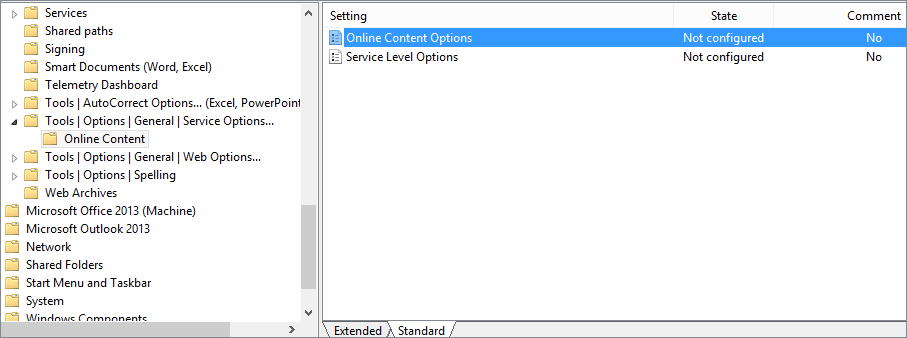
Voit määrittää tämän asetuksen arvoksi Ei määritetty tai Käytössä , ja valita sitten Salli Officen muodostaa yhteys Internet-verkkosisältöön -vaihtoehdon.
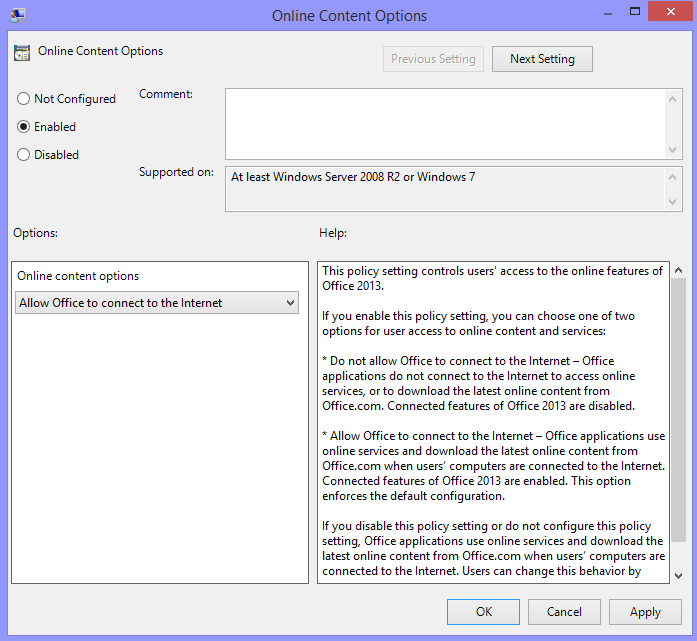
Kun sallit Officen muodostaa yhteyden Internetiin -asetuksen, se vaikuttaa officen muihin ominaisuuksiin, kuten:
- Online-kuvien lisääminen otetaan käyttöön.
- Online-videon lisääminen otetaan käyttöön.
- Hae online-malleja otetaan käyttöön.
- Tietyt asiakirjan tarkistus- ja tarkistusresurssit voivat tulla käyttöön.